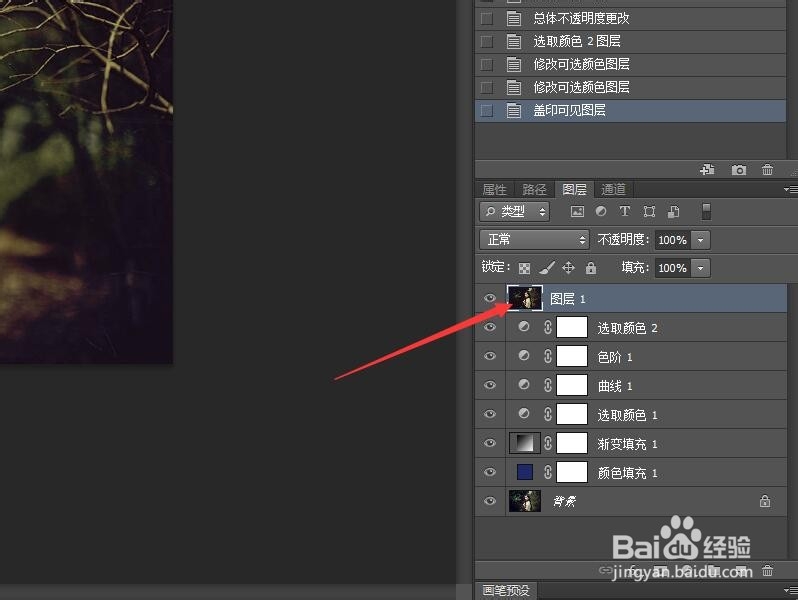1、上接‘Photoshop打造绿荫树下的淡冷色调(3)’。在图层面板中单击面板底部的【创建新的填充或调整图层】按钮。在菜单中选择【可选颜色】命令。

2、在属性面板中。选择颜色为‘红色’,更改青色为-28%。
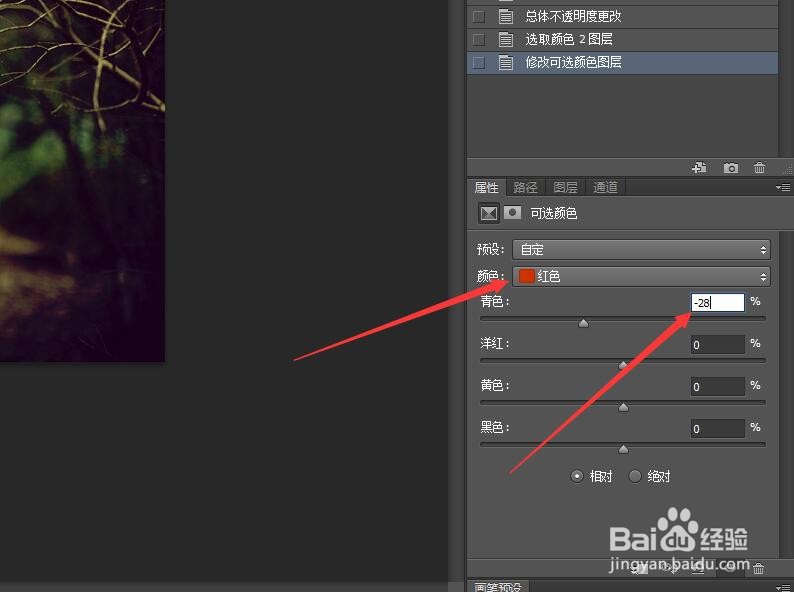
3、选择颜色为‘绿色’,更改青色为-100%,洋红为100%,黄色为-25%。

4、选择颜色为‘青色’,更改青色为-30%,洋红为27%,黄色为-14%。
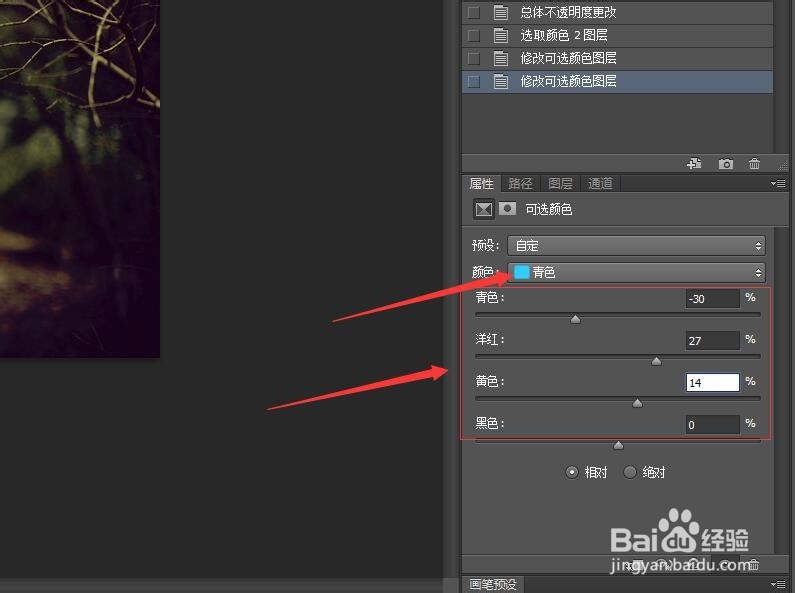
5、选择颜色为‘洋红’,更改洋红为-45%。

6、选择颜色为‘白色’,更改青色为40%,黄色为-36%。
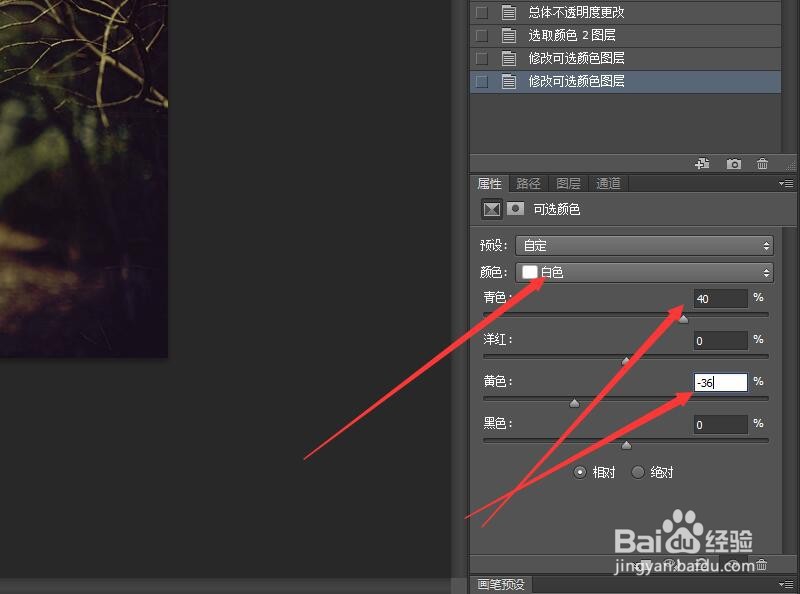
7、按Ctrl+Shift+Alt+E盖印可见图层,创建出‘图层1’。后续请看‘Photoshop打造绿荫树下的淡冷色调(5)’。